Indholdsfortegnelse:
- Trin 1: Udstyr
- Trin 2: Forberedelse af hindbær Pi
- Trin 3: Raspberry Pi Continu
- Trin 4: Raspberry Pi Alimentation
- Trin 5: Sagen
- Trin 6: Mere sag
- Trin 7: Flere detaljer
- Trin 8: MotionEyeOs -konfiguration
- Trin 9: Jeedom -konfiguration
- Trin 10: Konklusion

Video: DIY Professional Open Source Night Vision Security Camera: 10 trin (med billeder)

2024 Forfatter: John Day | [email protected]. Sidst ændret: 2024-01-30 08:28

I denne nye tutorial vil vi sammen lave vores Raspberry Pi open source videoovervågningskamera. Ja, vi taler her om et rigtigt open source udendørs overvågningskamera, der er i stand til nattesyn og bevægelsesdetektering, alle forbundet til vores Jeedom domotic -løsning.
Lad os nu have det sjovt. ^^
Trin 1: Udstyr



For at starte dette projekt har vi brug for:
- Raspberry Pi 3B + (vigtigt)
- 32 GB SD -kort
- Kølesæt
- USB IR kamera eller raspicam
- PVC rør diam. 63 mm, længde 20 cm
- Ærme og falddør diam. 63 mm
- Poe -injektor (12/24/48V DC strømkilde)
- DC/DC -omformer
- Kamera monteringsarm
- Vandtæt PG13 mundstykke
- Anti-fugtposer
- Spay maling
- Filer
- PVC -lim
Samlede omkostninger omkring 100 €, måske mindre, hvis du allerede har nogle dele derhjemme. Raspberry PI og USB -kamera er naturligvis de dyreste ting på listen.
Trin 2: Forberedelse af hindbær Pi

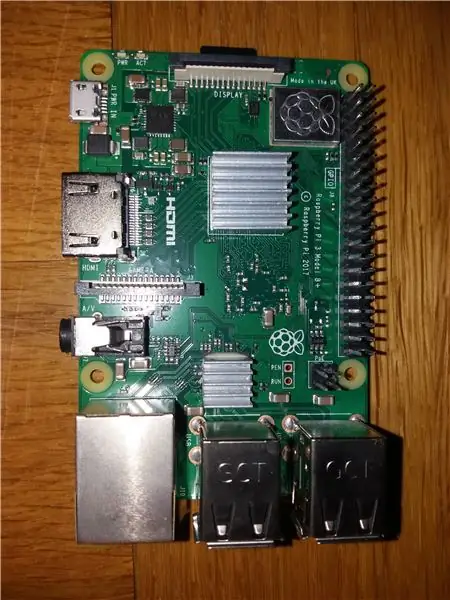
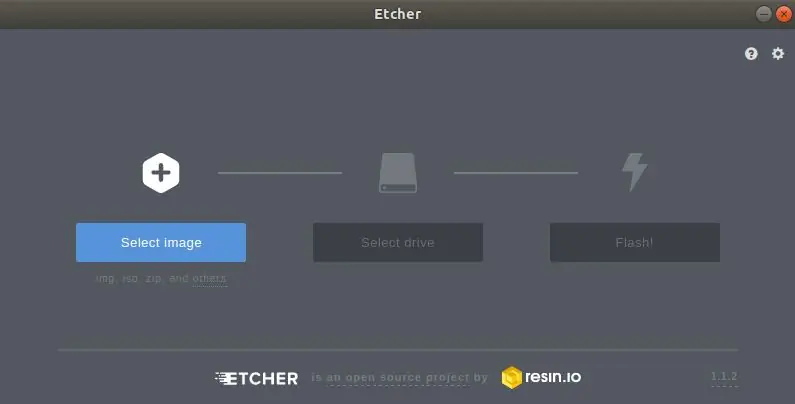
Lad os starte tingene seriøst, for dette starter vi med at installere vores kølesæt på vores Raspberry PI med lidt termisk pasta.
Installer derefter MotionEyeOs på SD -kortet, dette er en open source -distribution, der er specielt designet til at gøre vores Raspberry Pi til et tilsluttet kamera. For mere information, besøg GitHub -projektet. Alternativt er der også shinobi, som også er meget godt arbejde.
Vi bruger som sædvanlig Etcher, der tager sig af alt for os. Disse operationer vil tage cirka 30 minutter.
Trin 3: Raspberry Pi Continu

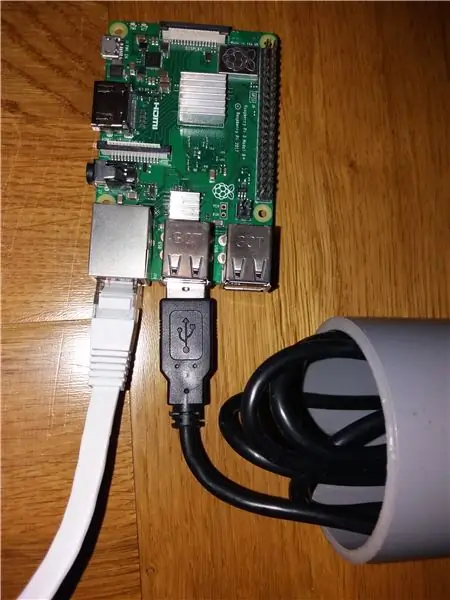
Tilslut derefter sit kamera, jeg valgte en pro -model meget tæt på det, der findes i kommercielle kameraer.
Dette er et 1080p 30 fps kamera med automatisk nattesynssystem alt på et enkelt USB -kabel. Du kan finde dette på kinesisk resealer mellem 25 € og 55 €
Her min:
Én ting er i gang med denne lille perle, kvalitet og ydeevne er rendezvous selv i den mørkeste nat.
Trin 4: Raspberry Pi Alimentation

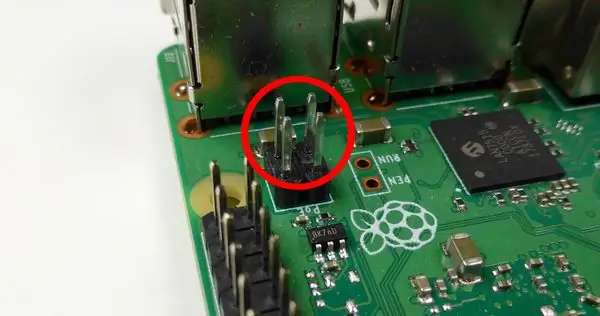

For at drive vores kamera bruger vi POE (Power Over Ethernet), det giver mulighed for at bruge to par RJ45 -kabel til at passere gennem en forsyningsspænding. Så vi undgår to kabler i stedet for en. Og senere forstår du, at dette sparer os for meget plads i samlingsfasen.
For at opnå dette er det bydende nødvendigt at bruge en Raspberry Pi 3B +, den eneste model, der er udstyret med de 4 GPIO -pads, så vi nemt kan genoprette strømforsyningen til RJ45 -kablet. 4-bens stikket er placeret under GPIO, i sin højre ende bag USB-portene.
Spændingen fra POE er mellem 5V og 48V. Det afhænger af din strømforsyning eller din switch, hvis den er designet med POE. For at tage højde for denne forskel, vil jeg bruge en DC / DC -konverter til at omdanne POE -spændingen til en 5V -spænding, der vil blive injiceret af GPIO'erne.
Her er konverteren baseret på LM2596, som er trin-ned-konvertere. Og især modellen LM2596HVS (High Voltage), som er i stand til at understøtte op til 57V input. Kortet er udstyret med et potentiometer til præcist at justere udgangsspændingen.
Jeg brugte dette modul med en udgangsspænding indstillet til 5V. Når justeringen er færdig, skal du huske at fastgøre skruen på potentiometeret med en dråbe neglelak. Det eneste, der er tilbage, er at fastgøre samlingen i en varmekrympbar kappe. På den anden side er der en POE -injektor her, der vil injicere 48V i netværkskablet.
Trin 5: Sagen


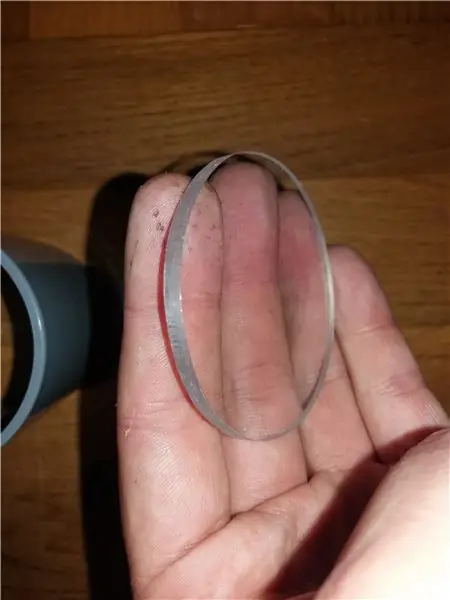
For sagen er jeg en del af et PVC -rør, der findes i byggemarkeder med en diameter på 63 mm, hvilket svarer til meget få ting tæt på bredden af Raspberry Pi, kobling og en vandtæt inspektionslem/fældedør.
Vi begynder med at skære plexiglas for at opnå en skivediameter på 63 mm, som vi vil glide ind i ærmet. Separatoren inde i ærmet fungerer som en understøtning til limning af samlingen.
Til røret skar jeg et snit på 20 cm. I den ene ende skabte jeg et hak for at passere jackstikket på Raspberry Pi (billede 2). Og for besøgets luge gør jeg det samme for at kunne trække og bringe Raspberry Pi tilbage i sin logi, når denne stikker.
Trin 6: Mere sag




Det sværeste er for sagen, suiten er mere æstetisk end funktionel. Jeg reducerede derefter størrelsen på forrøret, så det ikke vises i kameraets synsfelt. Med et stykke rør skåret i to, opsatte jeg en slags hætte for at beskytte kameraets synsfelt mod støv og vand. Indvendigt er der et stykke fjederformet rør, der giver mig mulighed for rent at spænde USB-kameraet fast i bunden af kabinettet, så det ikke bevæger sig. Sættet bliver malet sort for at gøre det mere diskret og give et professionelt look.
Trin 7: Flere detaljer



Tilbage står kun at tilføje poser med fugtighedsgranulat, en monteringsarm, et vandtæt PG13-mundstykke for at passere netværkskablet og male det hele i sort.
Trin 8: MotionEyeOs -konfiguration
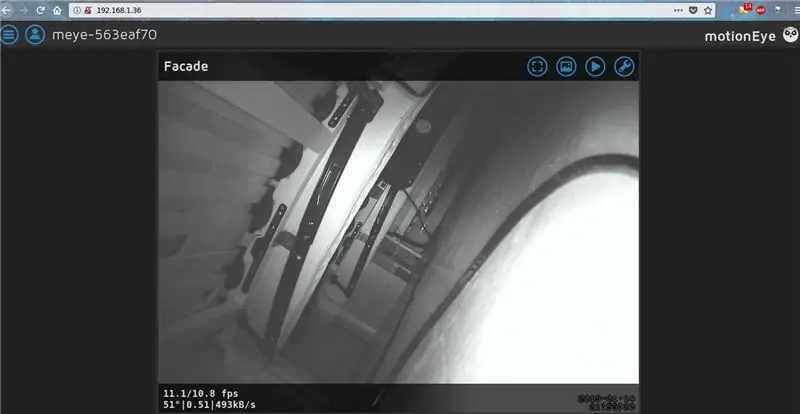
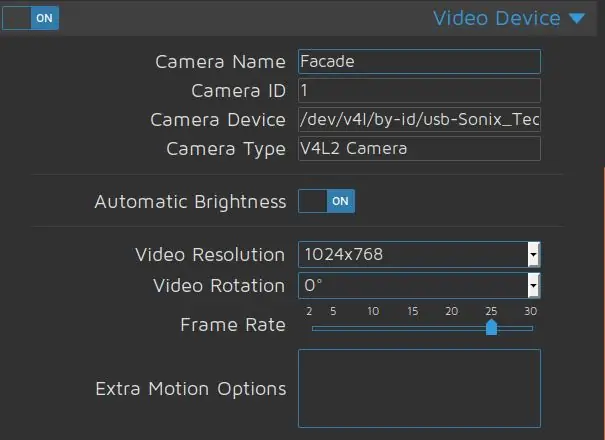

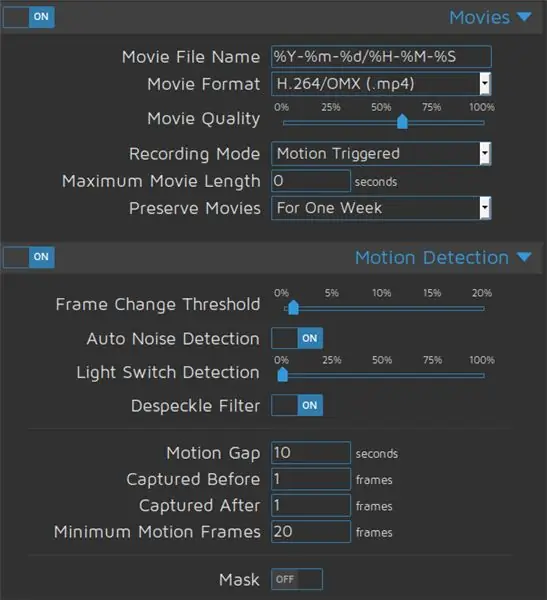
Som jeg sagde ovenfor, har vi med MotionEyeOs mulighed for at foretage bevægelsesdetektering. Det er takket være Motion -softwaren, det vil sammenligne de successive billeder og bestemme antallet af forskellige pixels og afhængigt af tærsklen udløst bevægelsesdetektering.
Konfigurationen er relativt enkel at tage i hånden. Vi starter med systemkonfigurationerne, derefter tilføjer vi dets kamera, her et USB -kamera. Følgende indstillinger er til din bekvemmelighed.
For mit vedkommende aktiverede jeg bevægelsesdetektering. Denne vil udløse flere ting. Først at sende en begivenhed til Jeddom via API. Derefter optager han hele sekvensen og sender den til min NAS.
Trin 9: Jeedom -konfiguration
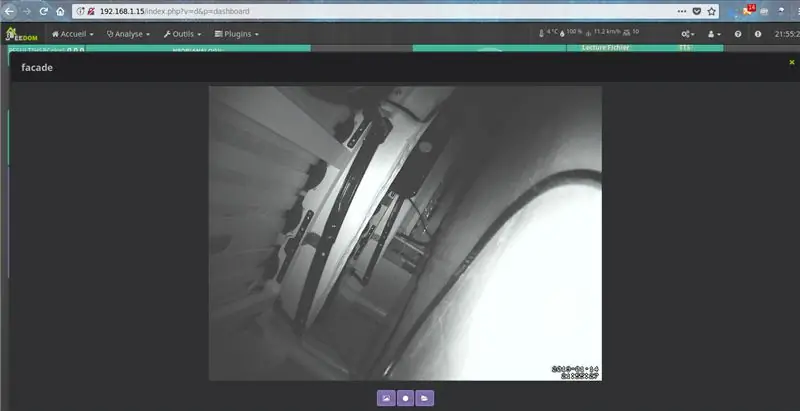
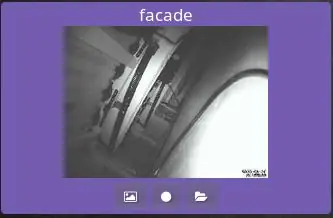
Den enkleste del, her vil vi simpelthen hente RSTP -streamingstrømmen for at få den vist på instrumentbrættet. Det vil også være en mulighed for at hente bevægelsesdetekteringsinformationen, f.eks. For at udløse en afsendelse af et telegram eller en MMS med et foto.
Trin 10: Konklusion




Vi er her med vores IP Surveillance Night Vision and Motion Detection Camera, alle open source baseret på vores elskede Raspberry Pi.
Hav det nu sjovt, og hvis du kan lide mine instruktører, bedes du stemme på mig i konkurrencen, tak.


Første præmie i den sikre og sikre udfordring
Anbefalede:
Night Vision Camera: 16 trin (med billeder)

Night Vision Camera: Ligesom Light of Eärendil guider Frodo på mørke steder, så vil dit hjemmelavede natkamera også være dit ledestjerne. Uanset om det er ude i skoven, camping med venner, fanger det undvigende glimt af en skandinavisk trold, eller mens du er på
Q -Bot - Open Source Rubiks kubeløser: 7 trin (med billeder)

Q -Bot - Open Source Rubiks kubeløser: Forestil dig, at du har en krypteret Rubiks kube, du kender det puslespil fra 80'erne, som alle har, men ingen ved virkelig, hvordan de skal løse, og du vil bringe det tilbage i sit originale mønster. Heldigvis er det i disse dage meget let at finde løsningsinstruktioner
Arduino Learner Kit (Open Source): 7 trin (med billeder)

Arduino Learner Kit (Open Source): Hvis du er nybegynder i Arduino World og vil lære Arduino at have lidt praktisk erfaring med denne Instructables og dette Kit er noget for dig. Dette kit er også et godt valg for lærere, der kan lide at lære Arduino til deres elever på en nem måde
PyonAir - en open source luftforureningsmonitor: 10 trin (med billeder)

PyonAir - en open source luftforureningsmonitor: PyonAir er et billigt system til overvågning af lokale luftforureningsniveauer - specifikt partikler. Baseret på Pycom LoPy4-kortet og Grove-kompatibel hardware kan systemet overføre data over både LoRa og WiFi. Jeg påtog mig denne p
The 'Sup - en mus til mennesker med Quadriplegia - lave omkostninger og open source: 12 trin (med billeder)

The 'Sup - a Mouse for People With Quadriplegia - Low Cost and Open Source: I foråret 2017 spurgte min bedste vens familie mig, om jeg ville flyve til Denver og hjælpe dem med et projekt. De har en ven, Allen, der har quadriplegia som følge af en mountainbike-ulykke. Felix (min ven) og jeg lavede en hurtig undersøgelse
